Win11开始菜单怎么恢复成Win10经典菜单
大家现在应该都知道Win11系统采用了全新的开始菜单,有一个最大的变化就是取消了动态磁贴。有一些朋友就在想,能不能恢复到以前Win10系统的开始菜单样式呢?答案是可以的。下面就是具体的操作方法。
1、 打开注册表编辑器(可直接在开始菜单里搜索注册表打开);
2、进入
HKEY_CURRENT_USER\Software\Microsoft\Windows\CurrentVersion\Explorer\Advanced;
3、在右窗格中新建一个“DWORD(32 位)值”,重命名为“Start_ShowClassicMode”;
4、 双击“Start_ShowClassicMode”,并将其赋值为“1”;
5、 重启Win11后,就能看到Win10的经典版菜单了;
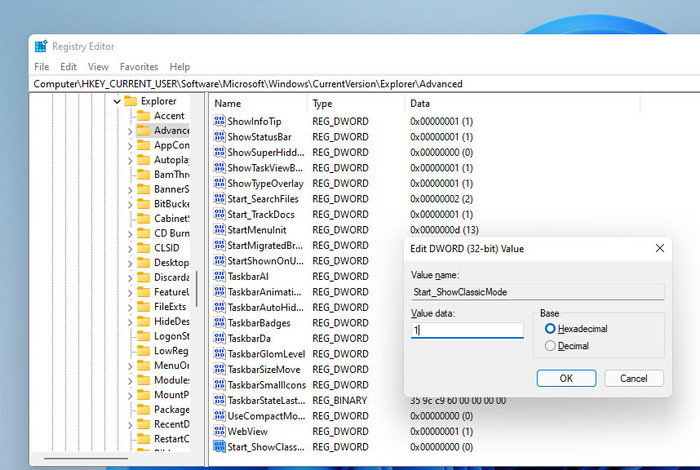
恢复 Win10 经典开始菜单
恢复经典模式后,开始菜单会自动回归左下角,这会让整个界面看起来有些怪异。因此如果你真的决定要这么做,还要先打开“Settings”→“Personalization”→“Taskbar”,将 Taskbar alignment 的值修改成“Left”(任务栏居左),这样整体效果才会和谐一些。
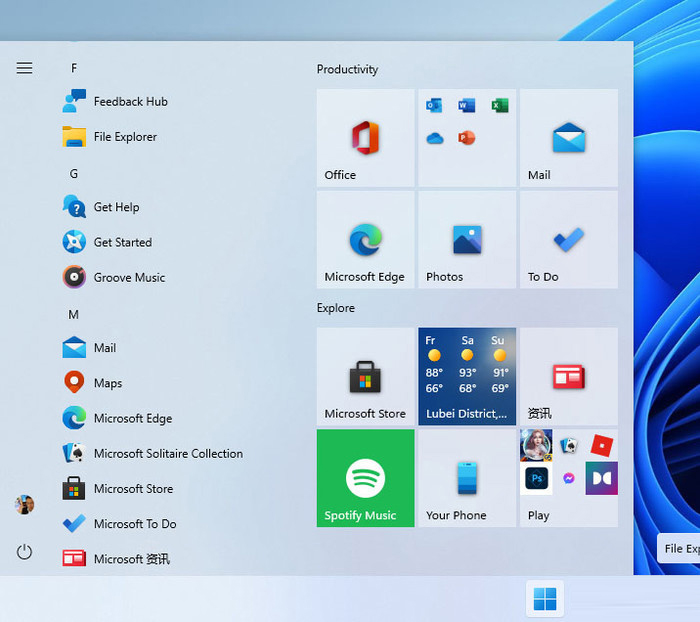
通过注册表恢复的经典开始菜单
相关文章
- win11开始菜单点击无效怎么办?win11开始菜单打不开
- Win11开始菜单会自动跳出来怎么办?
- Win11开始菜单布局如何备份?一种备份Win11开始菜单布局的方法分享
- Win11 25247怎么删除开始菜单的推荐网站?
- Win11使用不习惯?带你将Win11开始菜单任务栏改回经典
- Win11开始菜单怎么设置成左下角?
- Win11开始菜单怎么恢复Win10样式?
- Win11开始菜单怎么样设置在左下角?Win11开始菜单移至左下角步骤
- Win11怎么在开始菜单添加快捷方式?
- 如何隐藏Win11开始菜单中的推荐项目?
- win11开始菜单改成win10模式
- Win11开始菜单怎么设置分组?Win11开始菜单分组的方法
- Win11开始菜单无法使用怎么办?Win11开始菜单没反应的解决方法
- Win11开始菜单打不开怎么办?Win11开始菜单打不开的解决方法
- win11开始菜单怎么设置成左下角
- Win11开始菜单打不开怎么办?Win11开始菜单无法使用的解决方法







